Fookusrežiim ei tööta iOS 16-s? 8 kiiret lahendust
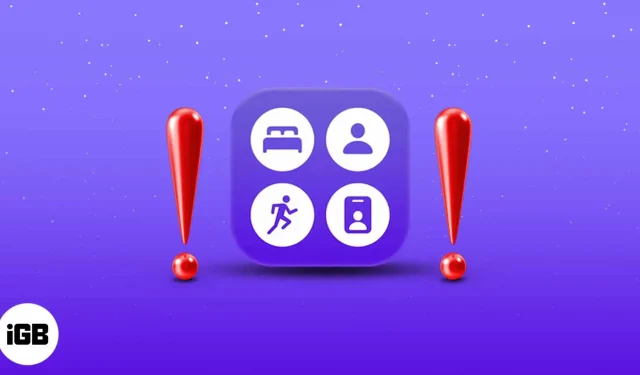
iOS 16-s tutvustas Apple uut funktsiooni nimega Focus, mis võimaldab teil oma iPhone’is oma märguandeid eelistada – kes ja millal need teile saadetakse. Mis saab aga siis, kui see ei tööta nii, nagu soovisite? Kui soovimatud teatised ikka jõuavad või vastupidi. Siin on mõned kiired parandused, et fookusrežiim teie iPhone’is korralikult töötaks.
- Keela fookuse jagamine seadmete vahel
- Kontrollige, kas rakendused ja kontaktid on lubatud loendis
- Keela kiireloomulised teatised
- Keela tagasikutsumine
- Tagada õige ajakava
- Keela vaikne lüliti
- Taaskäivitage oma iPhone
- Lähtestage kõik seaded
1. Keelake fookuse jagamine seadmete vahel.
Apple’i ökosüsteem seob kõik seadmed, mis töötavad sama iCloudi kontoga. Seega, kui lubate mõnes oma seadmes kindla fookusrežiimi, kajastub see automaatselt kõigis teistes Apple’i seadmetes, mis on sama iCloudi kontoga sisse logitud.
See võib olla põhjus, miks teil on teravustamisrežiimiga probleeme. Fookuse jagamise väljalülitamiseks teistes seadmetes tehke järgmist.
- Ava seaded.
- Puudutage valikut Fookus.
- Siin keelake “Jaga seadmete vahel”.
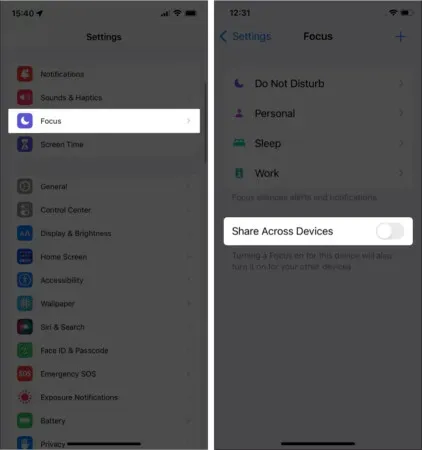
See on kõik! Nüüd ei sünkroonita selle seadme fookusrežiimi teie teiste Apple’i seadmetega. Kui see ei aita, jätkake järgmise parandusega!
2. Kontrollige, kas valges loendis on rakendusi ja kontakte.
Kuigi fookusrežiim takistab märguannete tähelepanu hajumist, on võimalus, et soovimatu rakendus või kontakt võidakse lisada lubatud loendisse. Sel juhul Focus neid ei häiri ja nad saavad igal ajal teateid saata. Lubatud loendisse kantud rakenduste ja kontaktide kontrollimiseks tehke järgmist.
- Ava seaded.
- Puudutage valikut Fookus.
- Nüüd puudutage konkreetset fookusrežiimi, mida ignoreeritakse.
- LUBATUD TEATISTE alt leiate kaks alamjaotist: Inimesed ja Rakendused. Puudutage iga jaotist, et vaadata vastavalt kontaktide loendit ja lubatud rakenduste loendit.
- Otsige loendist üles vastav kontakt või rakendus ja puudutage selle kohal olevat ikooni –.
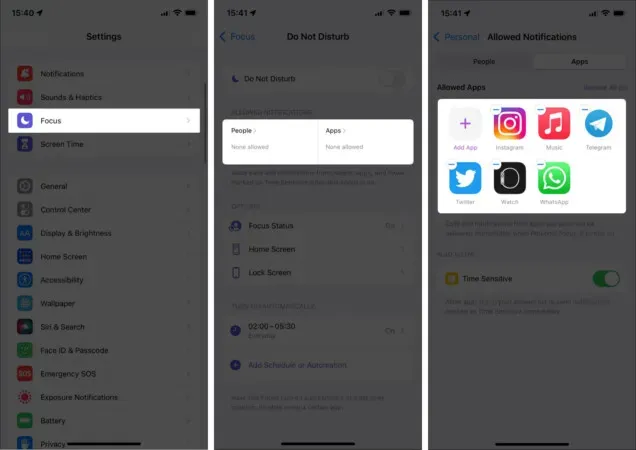
See on kõik! Vastav rakendus või kontakt eemaldatakse valgest nimekirjast ega lähe enam Focusest mööda.
3. Lülitage kiireloomulised teatised välja.
Focuse abil on Apple rakendanud uut masinõppetehnoloogiat, et tuvastada ajapõhised ja kohe edastamiseks mõeldud teatised. Need võivad olla meeldetuletused, ühekordsed paroolid, hädaabiteenused ja muud põhirakenduste märguanded. Kui need aga teid häirivad, järgige nende väljalülitamiseks järgmisi samme.
- Ava seaded.
- Puudutage valikut Fookus.
- Nüüd puudutage fookusrežiimi, mille jaoks soovite need teatised keelata.
- Siin puudutage LUBATUD TEATISE all valikut Rakendused.
- Lõpuks lülitage Time Sensitive välja.
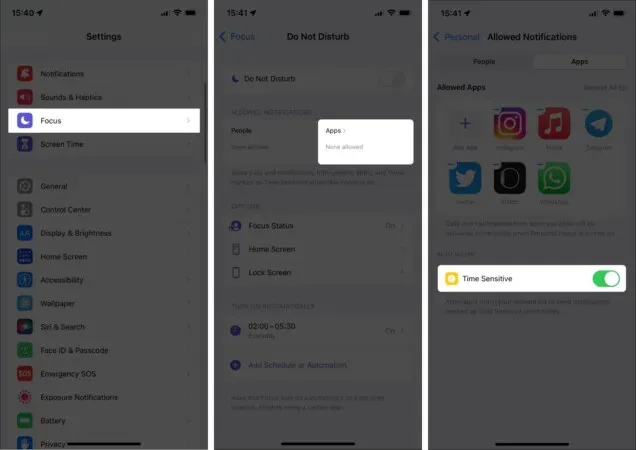
Nüüd ei lähe kiireloomulised märguanded enam teie fookusrežiimist mööda.
4. Lülitage korduvad kõned välja
Korduvad kõned mis tahes kontaktilt võivad olla üks peamisi põhjuseid, miks teie fookusrežiim ei pruugi töötada.
- Ava seaded.
- Puudutage valikut Fookus.
- Puudutage soovitud teravustamisrežiimi.
- Nüüd toksake Inimesed jaotises LUBATUD TEATISED → Kõned alates.
- Lõpuks lülitage Luba tagasikutsumised välja.
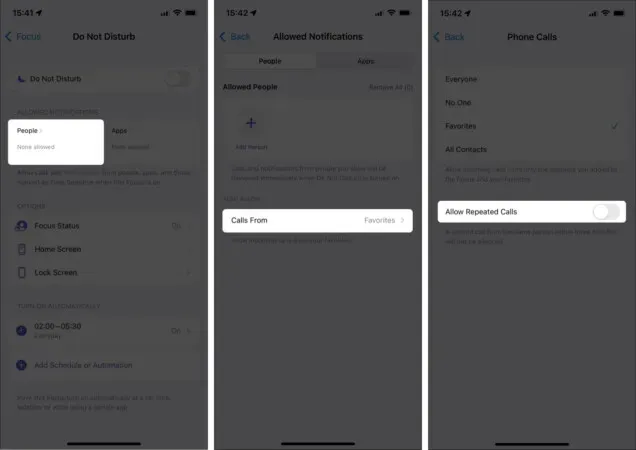
See on kõik! Nüüd ei lähe teie fookusest mööda ükski kõne.
5. Tagada õige ajakava
Kui kasutate ajastatud teravustamisrežiime, võidakse ajastatud aega valesti tõlgendada. Sel juhul kontrollige oma planeeritud aega ja veenduge, et see on õigeks ajaks määratud.
- Ava seaded.
- Puudutage valikut Fookus.
- Siin puudutage vastavat fookusrežiimi, millest olete huvitatud.
- Kerige alla ja puudutage ajavahemikku jaotises LÜLITA AUTOMAATSELT SISSE.
- Nüüd lubage ajakava, kui see veel pole, ja kontrollige valitud ajaperioodi ja päevi.
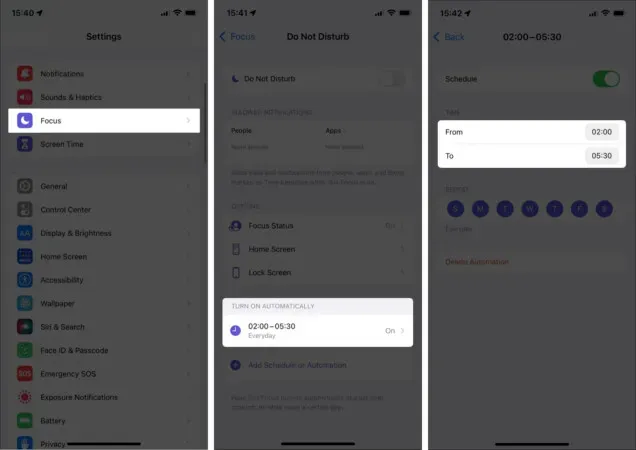
Kui kõik on korras, kaaluge Focus’i keelamist ja uuesti lubamist. Nüüd peaks see toimima! Kui see nii ei ole, ärge sattuge paanikasse. Meil on veel midagi varrukas. Jätka lugemist!
6. Keela vaikne lüliti
Võimalik, et iPhone’i küljel asuv vaigistuslüliti võib olla sisse lülitatud, mille tulemuseks on märguannete vastamata jätmine. Seetõttu keelake see, kui te pole seda juba teinud.
7. Taaskäivitage iPhone
Kui arvate, et probleem püsib, taaskäivitage seade. Kuigi see on kõige lihtsam lahendus, on see tavaliselt kõige tõhusam parandus väiksemate tõrgete korral. Seetõttu võib olla õige aeg oma iPhone taaskäivitada, enne kui asute kõige äärmuslikumale sammule.
8. Lähtestage kõik seaded
Kui ükski ülaltoodud parandustest probleemi ei lahendanud, peaksite kaaluma iPhone’i taaskäivitamist. See puhastab iPhone’i olemasolevatest vigadest. iPhone’i lähtestamiseks toimige järgmiselt.
- Ava seaded.
- Puudutage valikut Üldine.
- Klõpsake iPhone’i teisaldamist või lähtestamist.
- Seejärel klõpsake nuppu Lähtesta.
- Lõpuks valige Lähtesta kõik sätted.
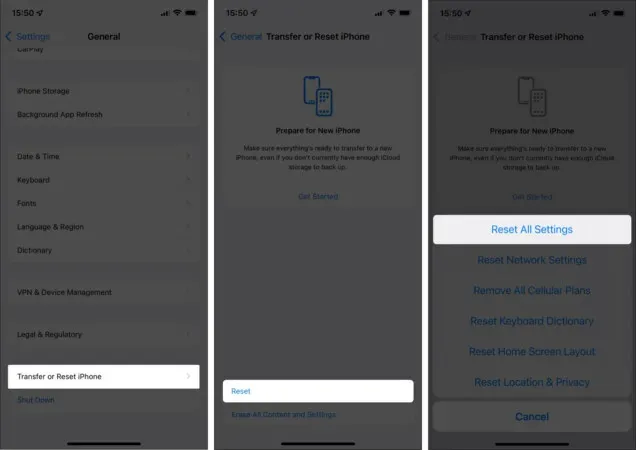
Palun! Loodan, et need parandused panevad Focus teie iPhone’is uuesti tööle. Kui ei, siis vaadake allolevaid korduma kippuvaid küsimusi.
Võimalik, et olete Fookuse seadistamisel lubanud helistada lemmikute hulgast. Selle parandamiseks puudutage soovitud fookusrežiimi jaotises Seaded > Inimesed jaotises LUBATUD TEATISED > puudutage nüüd valikut Calls From ja valige Mitte keegi.
Fookusrežiimi saate lubada otse juhtimiskeskusest. Teise võimalusena saate selle sisse lülitada, avades Seaded → valides Fookus.
Kui olete fookuse ajastanud, kontrollige veel kord, millal ja päevad see peaks olema. Kui kõik on korras, kaaluge soovitud teravustamisrežiimi käsitsi sisse- ja väljalülitamist, et näha, kas see töötab, kuna see võib olla tõrge.



Lisa kommentaar